Datuak nola inportatu
Inportatu beste edozein lekutan gordetako datuak modeloak gidatutako aplikazioan, Power Apps aplikazioan inportatzeko eginbidea erabiliz.
Beharrezko zutabeak sarrerako fitxategiko dago behar ditu taula guztietan. Excel txantiloia deskargatzea, datuak gehitzea eta gero fitxategia zure aplikaziora inportatzea gomendatzen da. Txantiloiak denbora eta ahalegina aurrezten du. Ez gehitu edo aldatu txantiloian zutabeak inportazioan arazoak saihesteko.
Fitxategia inportatu aurretik, ziurtatu zutabeen izenburuak zure aplikazioko zutabe izenekin bat datozela. Inportazio prozesuan, sistema zure sarrerako fitxategitik zutabe izenak aplikazioko zutabeen izenetara mapeatzen saiatuko da. Bat ez badatoz, eremuak eskuz mapatu beharko dituzu edo inportazio prozesuan arazoak izan ditzakezu.
Erabiltzaile aurreratua bazara eta horretarako beharrezkoak diren zutabeak ezagutzen badituzu Dataverse taula, definitu zure Excel, CSV edo XML iturburu fitxategia eta jarraitu artikulu honetako urratsak nola egin datuak inportatu zure aplikaziora. Fitxategi formatu hauek onartzen dira:
- Excel-eko lan-orria (.xlsx)
- Komaz bereizitako balioak (.csv)
- XML Lan-orria 2003 (.xml)
.zip fitxategiek onartzen duten gehienezko tamaina 32 MB-koa da. Beste fitxategi-formatuetarako onartutako gehienezko fitxategi-tamaina 8 MB-koa da.
Deskargatu Excel txantiloi bat
Kartografia arazorik ez izateko, zure aplikaziotik deskargatu dezakezun Excel txantiloia erabiltzea gomendatzen da. Txantiloia deskargatu ondoren, gehitu zure datuak eta ondoren inportatu fitxategia berriro zure aplikaziora. Gogoratu ez gehitzea edo aldatzea zutabeak txantiloian inportatze-prozesuan arazoak saihesteko.
Ireki zure aplikazioa eta ezkerreko nabigazioan hautatu taula bat.
Komando-barran, hautatu Excel Txantiloiak > Deskargatu txantiloia.
Aukeratu taula mota eta ikusi deskargatu edo hautatu Editatu zutabeak eta aukeratu txantiloian sartzeko errenkadak.
Aukeratu Deskargatu.
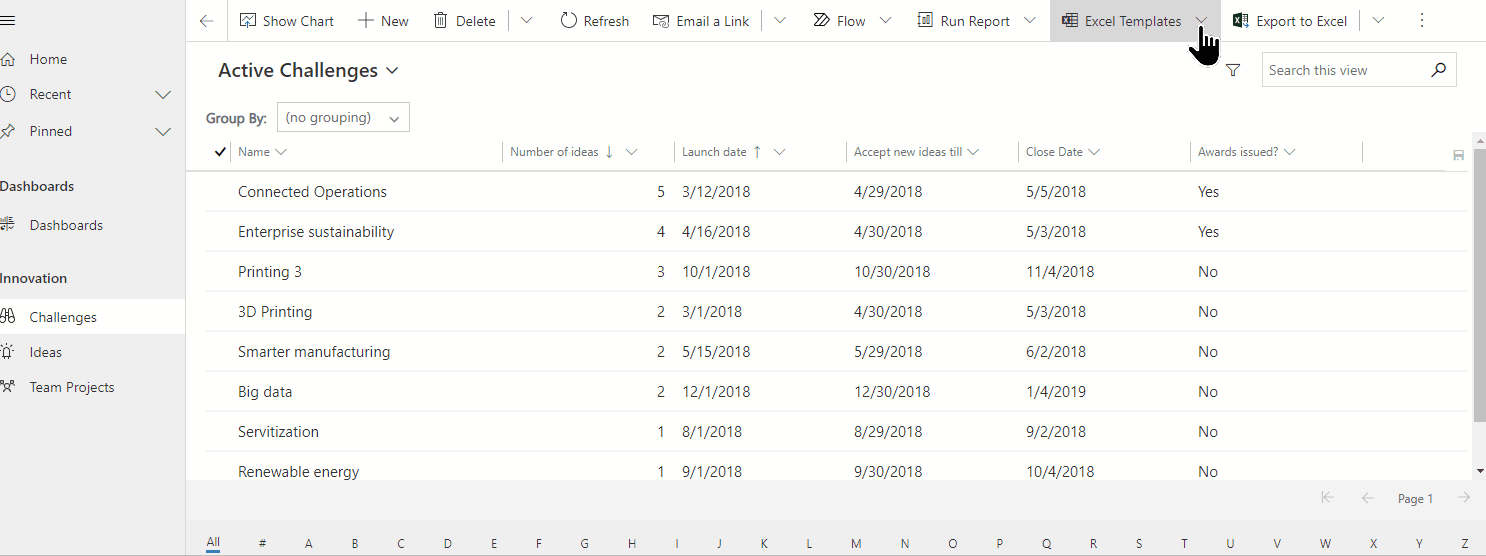
Inportatu zure datuak
Erabili aurreko urratsean deskargatutako txantiloia (zure datuekin aldatua) eta inportatu fitxategia zure aplikaziora.
Ireki aplikazio bat eta ezkerreko nabigazioan hautatu taula bat.
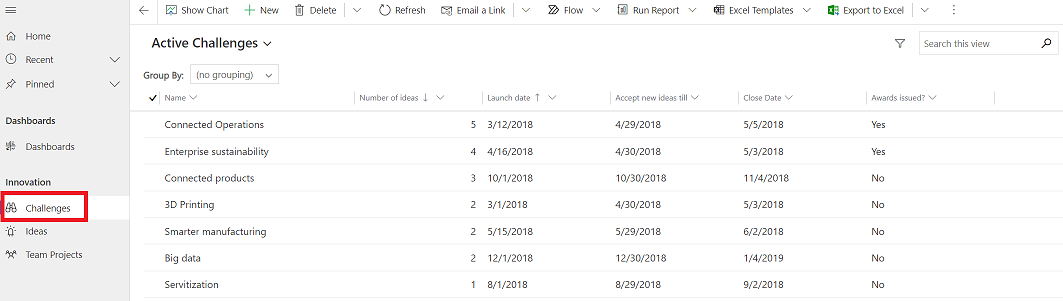
Komando barran, hautatu inportatu nahi duzun fitxategi mota:
- Inportatu Excel-etik: aukeratu Inportatu Excel-etik Excel txantiloia erabiltzen ari bazara.
- Inportatu CSV fitxategi batetik
- Inportatu XML fitxategi batetik
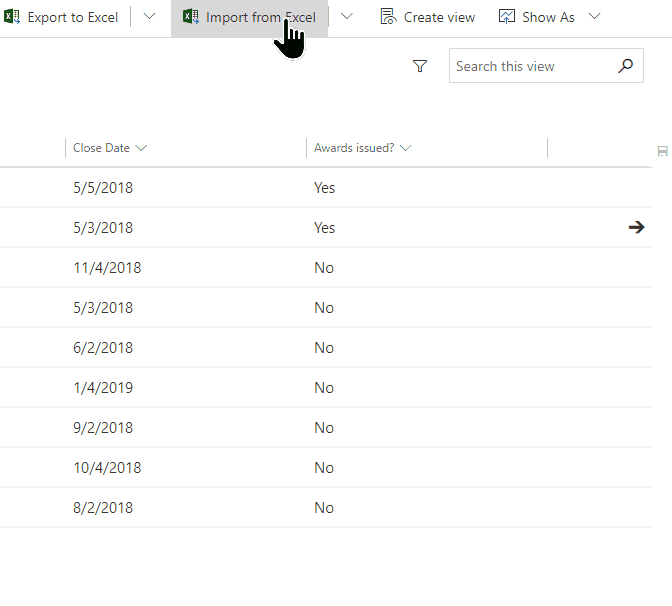
Hautatu Aukeratu fitxategia eta arakatu fitxategia gordeta dagoen karpeta. Hautatu fitxategia, hautatu Ireki, eta, ondoren, hautatu Hurrengoa.
Argibidea
Aldi berean fitxategi bat besterik ezin duzu inportatu. Fitxategi gehiago ekartzeko, exekutatu morroia berriro.
Aukeratu ala ez Onartu bikoiztuak edo ez. Informazio gehiagorako, ikusi Konfiguratu bikoiztuen detekzioaren arauak zure datuak garbi izateko.
CSV eta XML fitxategietan (saltatu urrats hau Excel fitxategia inportatzen ari bazara):
CSV fitxategi baterako: hautatu goitibeherako zerrenda eta hautatu CSV fitxategia erabili duten datuen mugatzailea eta eremu mugatzailea.
CSV edo XML fitxategirako: ordezko gako bat definituta baduzu, hautatu ordezko gakoa goitibeherako zerrendan. Ordezko gako inportatzean errenkadak modu bakarrean identifikatzeko eta eguneratzeko erabiltzen da. Informazio gehiago: Definitu ordezko gakoak erreferentziazko errenkadetarako.
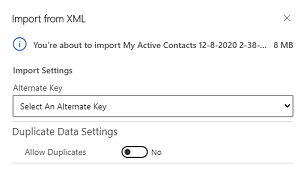
Aukeratu Berrikusi Kartografia eta egiaztatu zutabeak (eremuak) behar bezala mapatuta daudela. Guztiak itxura ona badu, hautatu Amaitu inportazioa.
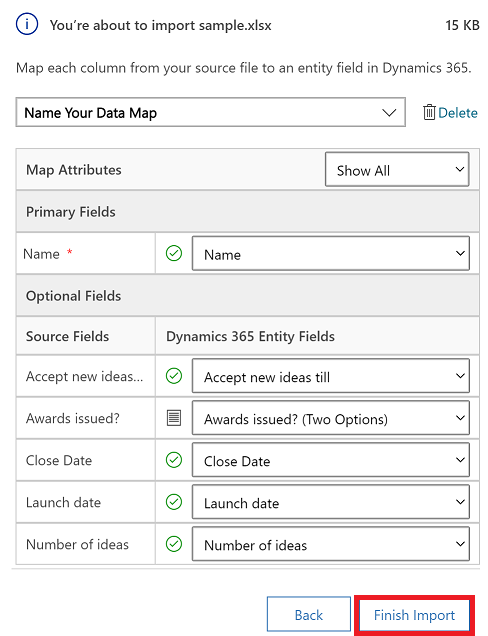
Aukeratu Jarraitu aurrerapena ikusi inportazioaren aurrerapena.
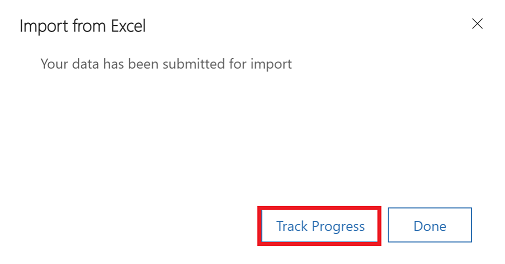
Berrikusi esleipena
Fitxategia inportatzean, garrantzitsua da zutabeen goiburuak berrikustea eta zure aplikazioko zutabeekin (eremuak) bat datozela egiaztatzea.
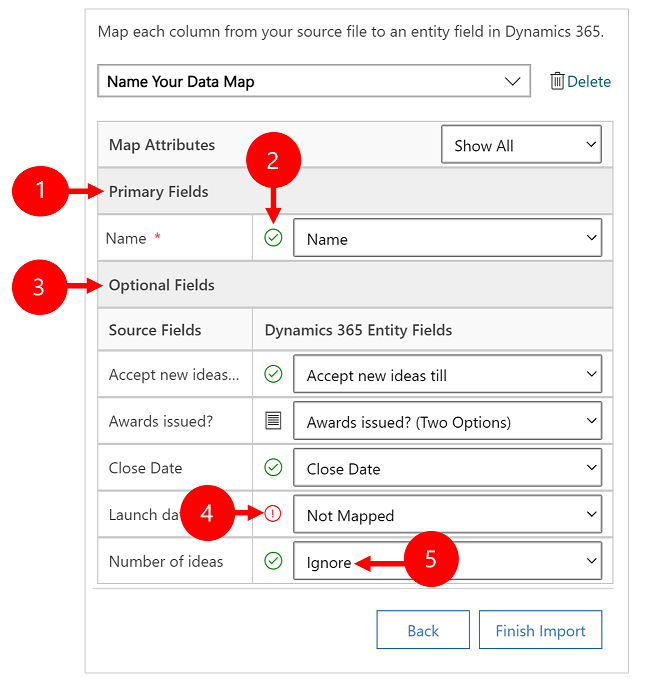
Legenda:
Lehen mailako eremuak: Datuak behar bezala inportatzeko mapatu behar diren taularako beharrezko zutabe guztiak erakusten ditu. Iturburuko fitxategiko zutabe-goiburuak zutabearen bistaratze-izenen berdinak badira, zutabe horiek automatikoki esleituko dira.
Mapatutako zutabeak: Zuzen mapatutako zutabeak marka berde batekin erakutsiko dira.
Aukerako eremuak: Aukerako zutabe izenburuak dira zure iturburu fitxategian. Zutabe-goiburuak zutabearen bistaratze-izenen berdinak badira, zutabe horiek automatikoki hautatuko dira dagozkien goitibeherako zerrendetan.
Bat egin gabeko zutabeak: zutabearen goiburuek ez badute bat egiten, jarraitu gabeko zutabeak harridura ikur gorriarekin erakutsiko dira. Zutabea zuzen mapatzeko, hautatu zutabe bat fitxategiaren maparik gabeko zutabe-izenarekin mapatzeko.
Ezikusi (hurrengorako Hautazko eremuak bakarrik): aukeratu Ezikusi goitibeherako zerrendan. Ezikusitako zutabeetako datuak ez dira inportatuko zure aplikaziora.
Aukera multzoa
Iturburuko fitxategiko zutaberen batek balio multzo finkoak baditu, zutabea aukera multzoaren motaren zutabe bati esleitu behar diozu. Mota honetako zutabeak balioak ditu; esaterako, Bai eta Ez edo Baxua eta Altua.
Horretarako, sakatu  botoia aukera multzo zutabearen ondoan, hautatu balioak eta, ondoren, hautatu Ados.
botoia aukera multzo zutabearen ondoan, hautatu balioak eta, ondoren, hautatu Ados.
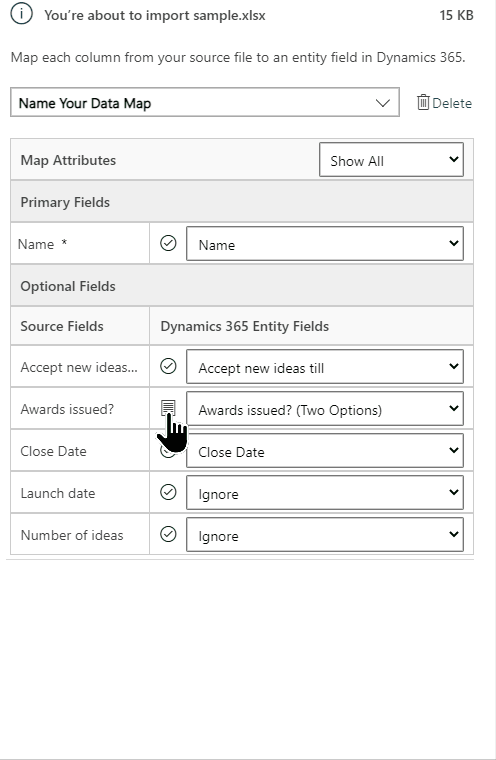
Aukera-balioak goitibeherako zerrendak sarrerako fitxan dauden balio erabilgarriak aplikaziokoekin konbinatzen ditu. Adibidez:
- Inportazio-fitxategiko balioak: Gutxi, altuak
- Aplikazioan dagoeneko dituzun balioak: hotza, epela, beroa
- Lortutako helburu-balioak: hotza, epela, beroa, gutxi, asko
Inportatu ostean, inportazio-morroiak esleitutako balio guztiak gehituko ditu aplikazioan, baina jaregin egingo ditu esleitu gabeko balioak oraindik aplikazioan ez dagoen inportazio-fitxategitik. Adibidez, "Gutxi" iturburuko balioa eslei diezaiokezu "Hotza" helburuko balioari, baina "Asko" iturburuko balioa eslei diezaiokezu "Asko" helburuko balioari (berria). Esleipen horietan oinarrituta, inportazio-morroiak "Handia" sortzen du aplikazioko helburuko balio gisa. Ez du "Txikia" sortzen aplikazioko helburuko balio gisa, ez diozulako iturburuko baliorik esleitu helburuko balio honi.
Oharra
Gainera, iturburuko fitxategiko zutabe bat eslei diezaiokezu "Bi aukerak" edo "Hautatu aukera multzo ugari" motako zutabe bati (zutabea balio ugari izan baditzake). Iturburuko aukera-balio bakoitza Dynamics 365 aukera-balioak zerrendako elementuei esleitu behar diozu. "Hautatu aukera multzo ugari" motako zutabe bat esleitzean, iturburuko fitxategiak aplikazioan erabilgarri ez dauden balioak baditu, balio berri horiek ez dira sortuta izango aplikazioan.
Maparen bilaketa-zutabeak
Iturburuko fitxategiko zenbait datuk lehendik aplikazioan dauden errenkadei egiten badie erreferentzia, iturburuko fitxategiko zutabea esleitu behar duzu aplikazioan zutabe bat bilatzeko.
Adibidez, baliteke bezero-errenkadak dituen Bezerogaiak.csv izeneko fitxategia inportatu nahi izatea. Bezerogaiak.csv fitxategiko Bezeroa zutabeak erlazionatutako kontuaren edo kontaktuaren datuak ditu. Hori esleitzeko, hautatu Bilatu erreferentzia botoia bilaketa-zutabearen alboan. Bilatu erreferentzia sekzioa irekiko da eta uneko entitatearekin erlazionatutako taulak zerrendatuko dira.

Taula bakoitzerako, hautatu inportazioan zehar bilatu nahi dituzun zutabeak errenkaden artean, eta hautatu Ados.
Gorde esleipenaren ezarpenak
Esleitze-ezarpenak hurrengorako gorde nahi badituzu, idatzi izena Jarri izena datu-esleipenari koadroan. Horrela, antzeko datu multzoa inportatu behar duzun hurrengo aldian, esleipen bera erabili ahal izango duzu.

Ireki inportazio erregistroa
Inportazioa hasi ondoren, inportazio-lanaren egoera kontrola dezakezu eta emaitzak ikusi inportazio-erregistroan.
Inportazio-morroiaren azken urrats-en, hautatu Segitu aurrerapena inportazio-lanaren aurrerapena ikusteko.
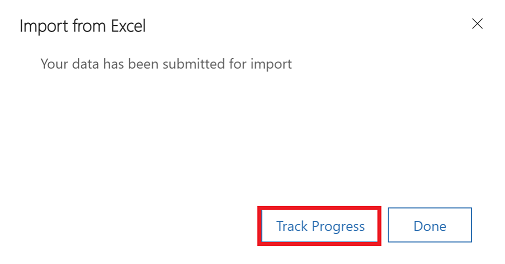
Urrats hau galdu baduzu, erantsi kode hau zure aplikazioaren URLan: &newWindow=true&pagetype=entitylist&etn=importfile&viewid=a2927069-e4dc-4e8f-8fb1-d2f6c40c427e&viewType=1039.
Adibidez, zure aplikazioaren URLa https://org12345.crm.dynamics.com/main.aspx?appid=ca78641d-b6f1-ee11-a1fe-000d3a379d2d bada, inportazio-erregistroa ikusteko URLa da https://org12345.crm.dynamics.com/main.aspx?appid=ca78641d-b6f1-ee11-a1fe-000d3a379d2d&newWindow=true&pagetype=entitylist&etn=importfile&viewid=a2927069-e4dc-4e8f-8fb1-d2f6c40c427e&viewType=1039.
Ikusi inportazio baten egoera eta zuzendu erroreak
Inportazioa amaitu ondoren, ondo inportatu diren, inportatu ez diren edo partzialki inportatu diren erregistroak ikus ditzakezu.
Nire inportazioak orrian, kontrolatu inportazioaren aurrerapena.
Inportazioaren egoeraren Egoera zutabea erakusten du. Egoera balio hauetan zehar bilakatzen da:
- Bidalita
- Analizatu
- Eraldatu
- Inportatu
- Osatuta
Inportazioa amaitu ondoren, Arrakasta, Hutsegite eta Hutsegite partzialak zutabeek ondo inportatu diren, inportatu ez diren edo partzialki inportatu diren erregistro kopurua erakusten dute.
Hautatu inportazio-lan bat inportatu ez diren edo partzialki inportatu diren erregistroak ikusteko.
Hautatu dagozkion fitxak erregistroen hutsegiteei, arrakastei edo hutsegite partzialei buruzko informazioa ikusteko inportazioan zehar.
Hutsegiteak fitxan, esportatu fitxategi berri batera inportatu ez diren errenkadak. Hautatu Errore errenkadak esportatu.
Zuzendu fitxategi honetako akatsak eta, gero, inportatu.
Inportatutako erregistroak ezabatu
Inportazio fitxategia eta inportatutako erregistroak ezabatu ditzakezu datuak berriro inportatu nahi badituzu edo arrazoiren bategatik datuak behar ez badituzu.
Ezabatu nahi duzun inportazio-fitxategia hautatu eta, ondoren, ondorengo ekintzetako bat egin:
Inportazioaren iturburuko fitxategia ezabatu. Aukera honek inportazioaren erregistro-fitxategia eta bere xehetasunak ezabatzen ditu.
Ezabatu inportatutako erregistroak. Aukera honek hautatutako fitxategitik inportatutako erregistro guztiak ezabatzen ditu.
Ezabatu dena. Aukera honek inportazio fitxategia ezabatzen du inportazio fitxategitik inportatutako erregistroekin batera.